Стицк Фигхт: Тхе Гаме је онлајн борбена игра заснована на физици за ПЦ. Развио га је Ландфалл Вест, а објавио Ландфалл. Ево како можете да уживате у Стицк Фигхт: Тхе Гаме на Линук-у.

Преглед садржаја
Како играти Стицк Фигхт: Тхе Гаме на Линук-у
Стицк Фигхт: Игра ради на Линук-у преко Протона у Стеам-у. Ако желите да играте ову игру на свом рачунару, мораћете да подесите апликацију Стеам.
Инсталирајте Стеам
Да бисте инсталирали Стеам апликацију на ваш Линук рачунар, отворите прозор терминала на радној површини. Можете покренути прозор терминала на Линук радној површини притиском на Цтрл + Алт + Т на тастатури. Или потражите „Терминал“ у менију апликације.
Са отвореним прозором терминала, инсталација може почети. Пратите упутства за инсталацију у наставку која одговарају Линук ОС-у који тренутно користите.
Убунту
Да би Стеам радио на Убунту-у, мораћете да покренете следећу наредбу за апт инсталл испод.
sudo apt install steam
Дебиан
Они који користе Дебиан могу да инсталирају Стеам. Међутим, прво се мора преузети. Да бисте преузели најновију верзију Стеам-а на свој рачунар, користите следећу команду за преузимање вгет.
wget https://steamcdn-a.akamaihd.net/client/installer/steam.deb
Након преузимања најновије верзије Стеам-а на ваш Дебиан Линук рачунар, инсталација може да почне. Користећи команду дпкг испод, подесите Стеам.
sudo dpkg -i steam.deb
Када се Стеам ДЕБ пакет конфигурише на вашем Линук рачунару, мораћете да исправите све проблеме зависности током процеса инсталације.
sudo apt-get install -f
Арцх Линук
Да бисте користили Стеам на Арцх Линук-у, мораћете да омогућите „мултилиб“ софтверско складиште. Можете омогућити ово софтверско спремиште отварањем датотеке /етц/пацман.цонф у уређивачу текста (као роот).
Када је текстуална датотека отворена у уређивачу, пронађите линију „мултилиб“, фино изоштрите симбол и уклоните га. Такође, уклоните симбол из линија директно испод њега.
Након уређивања текстуалне датотеке, сачувајте измене. Затим, када се измене сачувају, затворите уређивач текста и поново синхронизујте свој систем са званичним Арцх Линук серверима користећи наредбу испод.
sudo pacman -Syy
Коначно, инсталирајте Стеам на свој Арцх Линук рачунар користећи пацман.
sudo pacman -S steam
Федора/ОпенСУСЕ
Ако користите Федора или ОпенСУСЕ, моћи ћете да инсталирате Стеам из кутије са укљученим софтверским репозиторијумима. Међутим, изворно издање Стеам-а за Федору и ОпенСУСЕ не функционише тако добро као Флатпак. Зато предлажемо да уместо тога следите упутства за Флатпак.
Флатпак
Да бисте користили Стеам на Линук-у као Флатпак, мораћете да инсталирате Флатпак рунтиме. Подешавање времена извршавања укључује инсталирање пакета апликације „флатпак“ помоћу менаџера пакета. Ако вам је потребна помоћ при подешавању времена извођења, пратите наш водич на ту тему.
Након подешавања Флатпак рунтиме-а на свом рачунару, моћи ћете да инсталирате најновију верзију Стеам-а на свој рачунар помоћу две команде испод.
flatpak remote-add --if-not-exists flathub https://flathub.org/repo/flathub.flatpakrepo
flatpak install flathub com.valvesoftware.Steam
Играјте Стицк Фигхт на Линук-у
Са инсталираном Стеам апликацијом, покрените програм на Линук радној површини. Када се апликација покрене, пријавите се на свој налог користећи своје Стеам акредитиве. Затим пратите упутства корак по корак да бисте играли Стицк Фигхт: Тхе Гаме на Линук-у.
Корак 1: Пронађите дугме „Стеам“ унутар апликације Стеам и кликните на њега мишем. Затим изаберите „Подешавања“ да бисте приступили области Стеам подешавања.
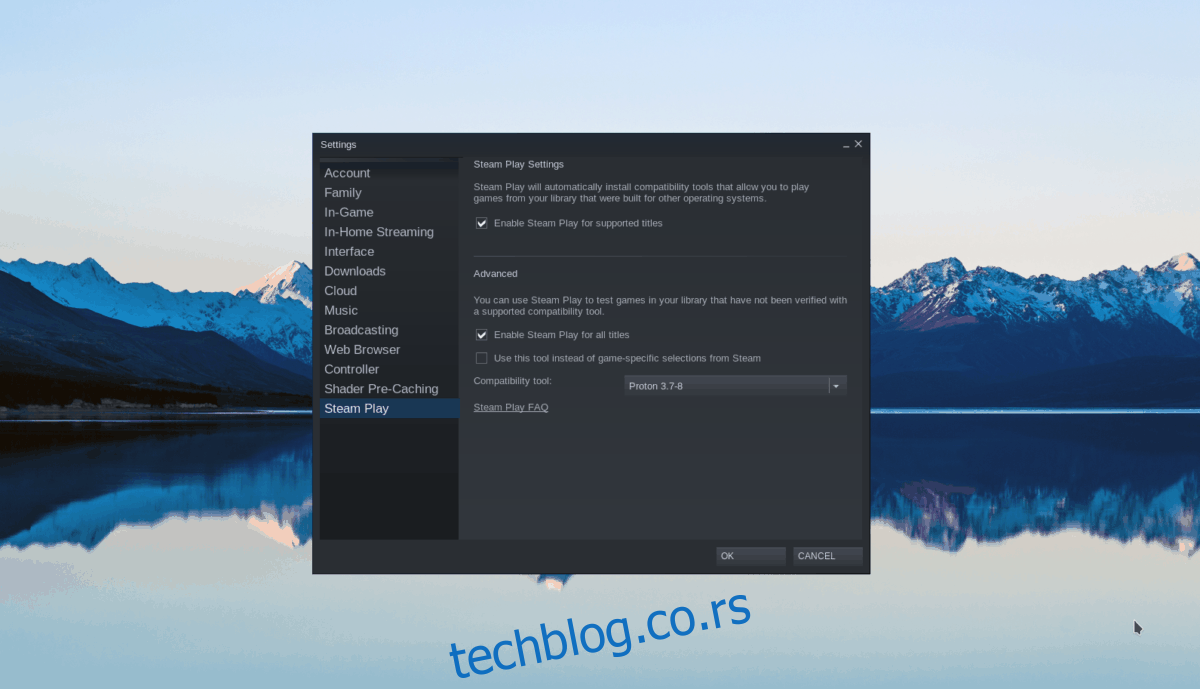
Унутар области подешавања Стеам-а пронађите дугме „Стеам Плаи“ и кликните на њега. Затим означите и „Омогући Стеам Плаи за подржане наслове“ и „Омогући Стеам Плаи за све друге наслове“. На крају, изаберите „ОК“ да бисте сачували промене.
Корак 2: Пронађите дугме „Продавница“ унутар Стеам-а и изаберите га да бисте приступили Стеам продавници. Када сте у Стеам продавници, пронађите оквир за претрагу и кликните на њега. Затим унесите „Стицк Фигхт: Тхе Гаме“.
Притисните тастер Ентер да бисте видели резултате претраге.
Корак 3: Прегледајте резултате Стеам претраге за „Стицк Фигхт: Тхе Гаме“. Изаберите игру у резултатима претраге и кликните на „Стицк Фигхт: Тхе Гаме“ да бисте приступили њеној страници Стеам продавнице.
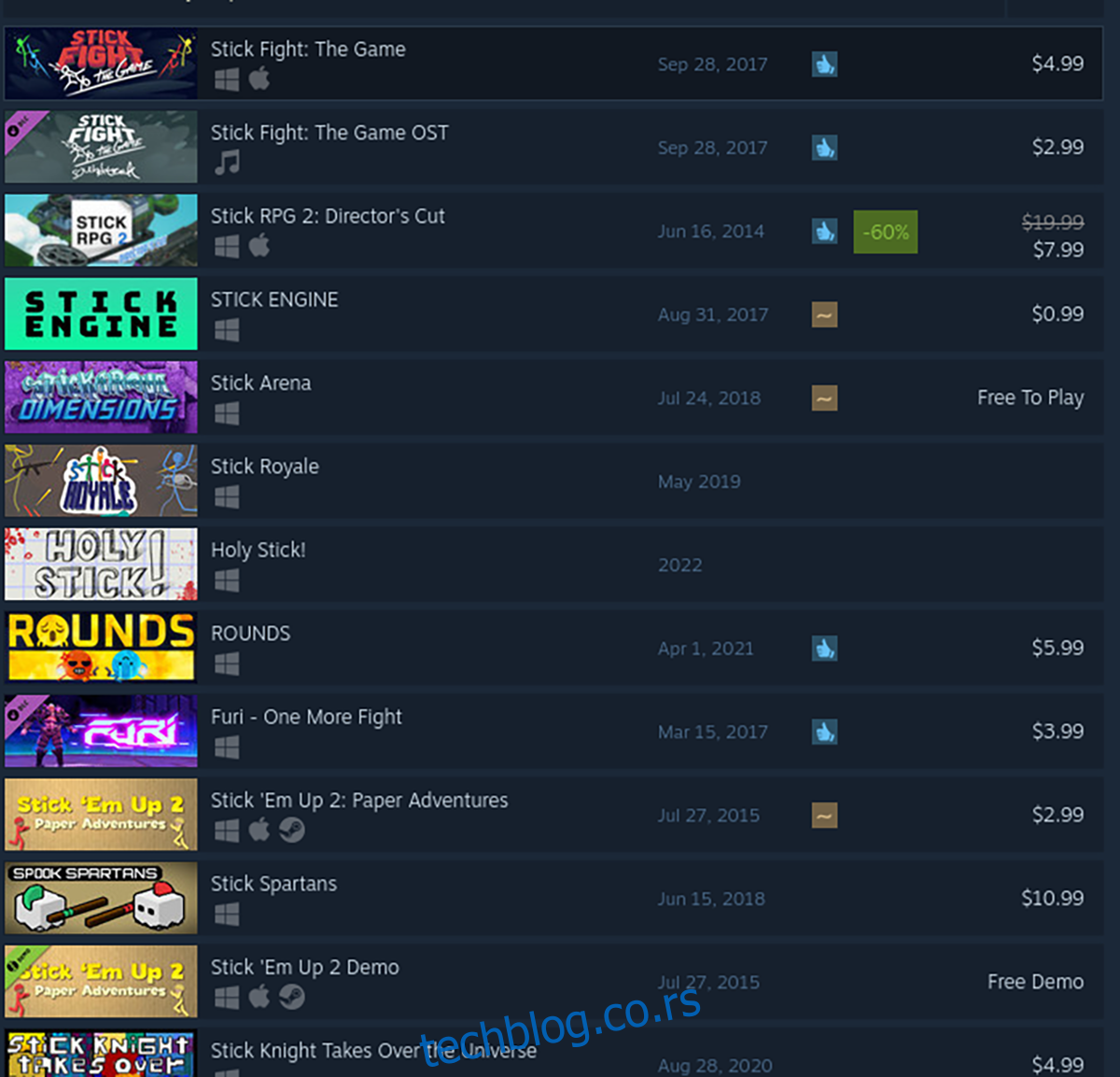
На страници Стицк Фигхт: Тхе Гаме Сторе, пронађите зелено дугме „Додај у корпу“ да бисте га купили и додали у своју Стеам библиотеку.
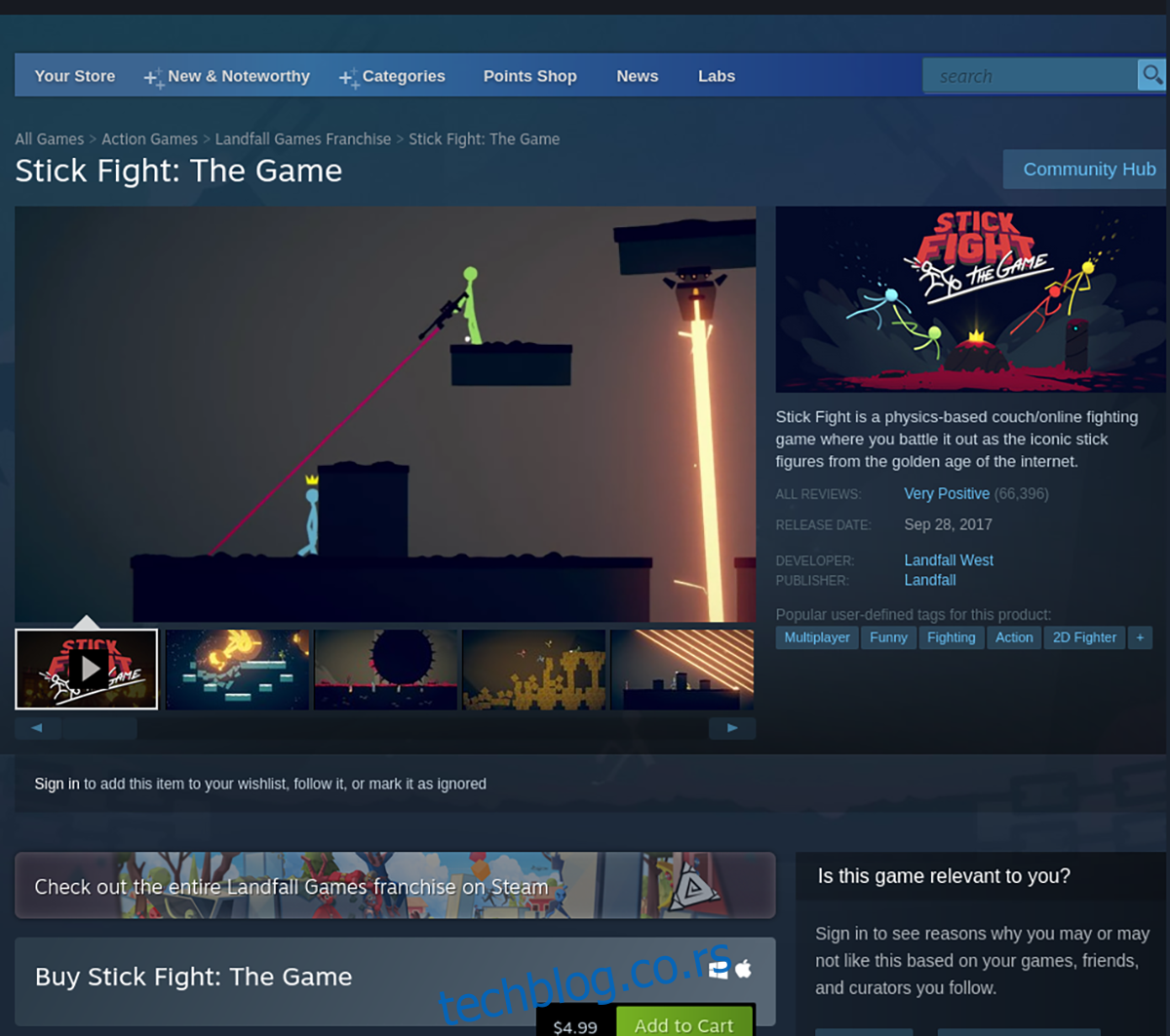
Корак 4: Након куповине игре, кликните на дугме „Библиотека“ да бисте приступили својој Стеам библиотеци. Затим погледајте и пронађите „Стицк Фигхт: Тхе Гаме“.
Пронађите плаво дугме „ИНСТАЛЛ“ и кликните на њега да бисте преузели и инсталирали Стицк Фигхт: Тхе Гаме на ваш Линук рачунар.
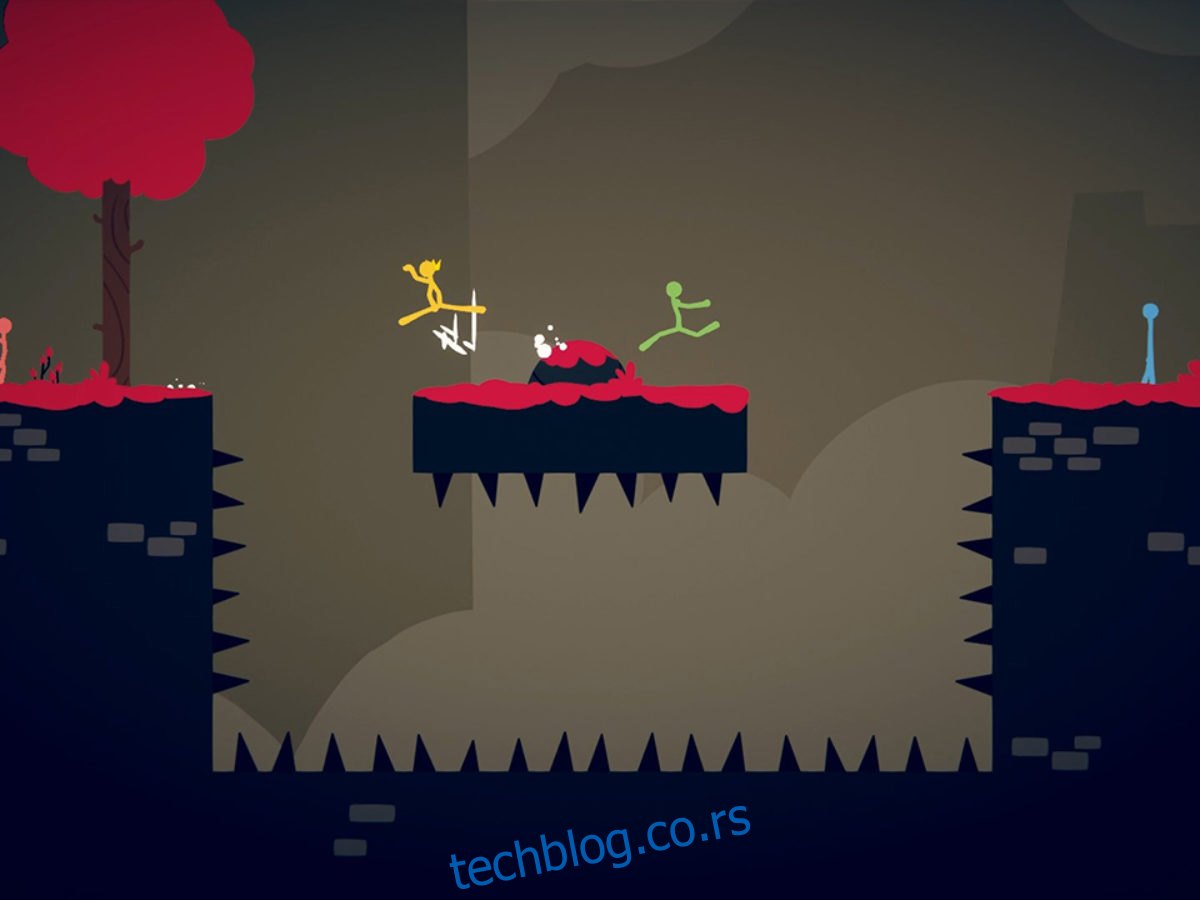
Корак 5: Када се Стицк Фигхт: Игра заврши са преузимањем и инсталацијом на ваш Линук рачунар, плаво дугме „ИНСТАЛИРАЈ“ ће постати зелено дугме „ПЛАИ“. Изаберите зелено дугме „ПЛАИ“ да бисте покренули игру.

